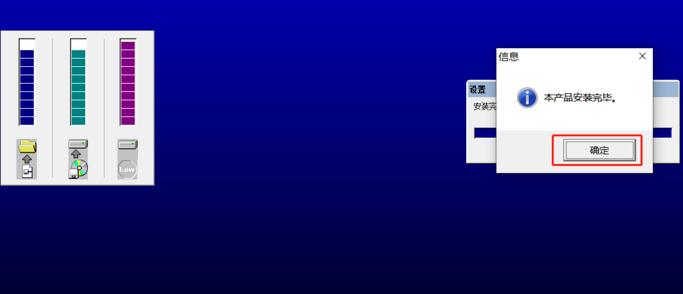首先,下载三菱PLC编程软件GX Developer软件包,解压,找到EnvMEL文件夹

进入EnvMEL文件夹,找到SETUP.EXE,双击运行

等待环境安装完成
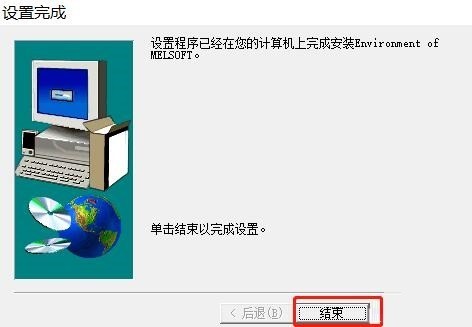
返回上级文件夹找到SETUP.EXE(GX Developer安装文件)双击运行

安装程序开始运行,输入必要信息(姓名、公司、根据自己心情,随便填写即可)
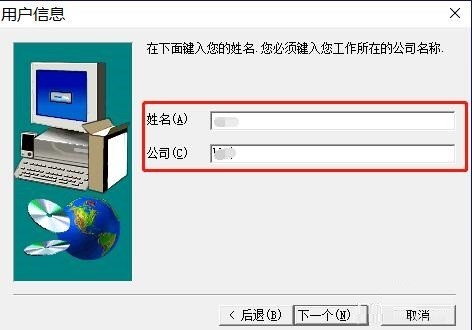
勾选结构化文本语言(ST)编程功能,如果仅使用梯形图编程,此处可不勾选,建议勾选,以防以后需要
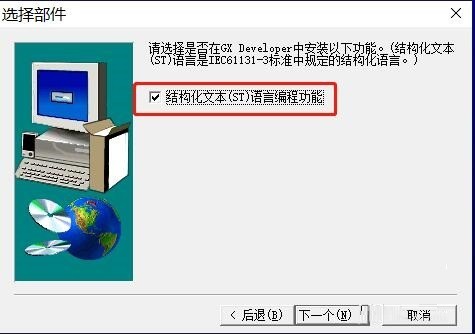
不要勾选监视专用GX Developer !!如果勾选,安装之后,软件不具备编写功能,只能查看程序
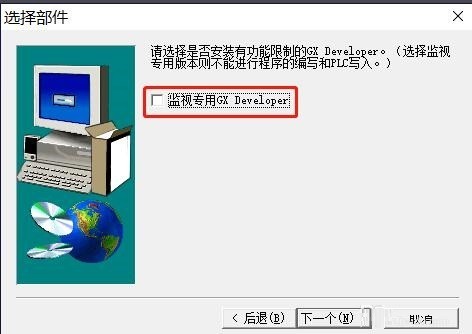
这两处是否勾选均可,建议勾选

至此,配置完毕,点击下一步开始安装
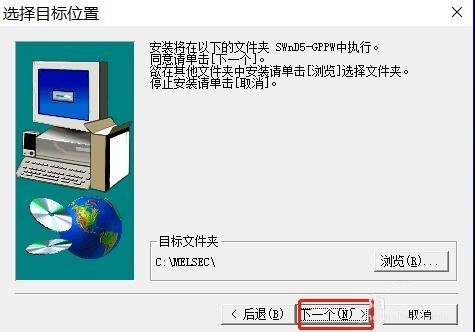

等待安装完成